
I file PDF rappresentano il modo più popolare e diffuso per creare e condividere documenti digitali. Il formato PDF può essere facilmente visualizzabile su diversi dispositivi hardware e su diverse piattaforme software. Con gli strumenti giusti è anche possibile eseguire la maggior parte delle operazioni di pdf-editing come l’aggiunta di annotazioni, la correzione di errori, ecc…
Per quanto concerne l’apertura e la visualizzazione dei documenti PDF, uno degli strumenti più popolari ed utilizzato è Acrobat Reader. Questo software, disponibile per diverse piattaforme e sistemi operativi consente di visualizzare, commentare e stampare PDF. Però non consente di:
- Modificare immagini e testo del PDF
- Acquisire documenti
- Firmare e proteggere PDF
- Convertire PDF in Word e altri formati Office
Come vedi quindi si tratta di un puro lettore PDF che fa solo il lavoro di visualizzazione. Se vuoi aggiungere anche le funzioni sopra elencate è indispensabile fare l’upgrade a Adobe PRO. Sai quanto costa Adobe PRO? Beh, più o meno 18€ al mese… cioè oltre 200€ all’anno! Non è di sicuro un software economico.
In questo articolo vogliamo però segnalare un’ottima alternativa a Adobe Reader per PC e Mac che oltre ad aprire e visualizzare i file PDF consente anche di apportare modifiche su di essi.
Il software in questione si chiama PDFelement ed è un’applicazione compatibile sia con sistemi Windows che Mac (iMac, MacBook Pro e MacBook Air). Come anticipato con questo programma potrai aprire e leggere qualsiasi PDF e fare operazioni come modificare il testo, modificare le pagine, creare/compilare moduli PDF ecc…. Inoltre, a differenza di Adobe Reader, esso risponde più velocemente quando si apre un file PDF.
Sommario
PDFelement: la migliore alternativa a Adobe Reader per PC e Mac
1. Crea e salva moduli PDF
Adobe Reader non può creare e salvare moduli PDF. Esso permette solo di compilare un modulo per la stampa. Come PDFelement invece potrai non solo riempire un modulo, ma anche salvare i moduli con i dati inseriti oppure esportare i dati dal modulo PDF. Una volta creato e salvato il modulo PDF è possibile inviare moduli a chi desideri senza passare dalla procedura di stampa, dalla scansione e invio.
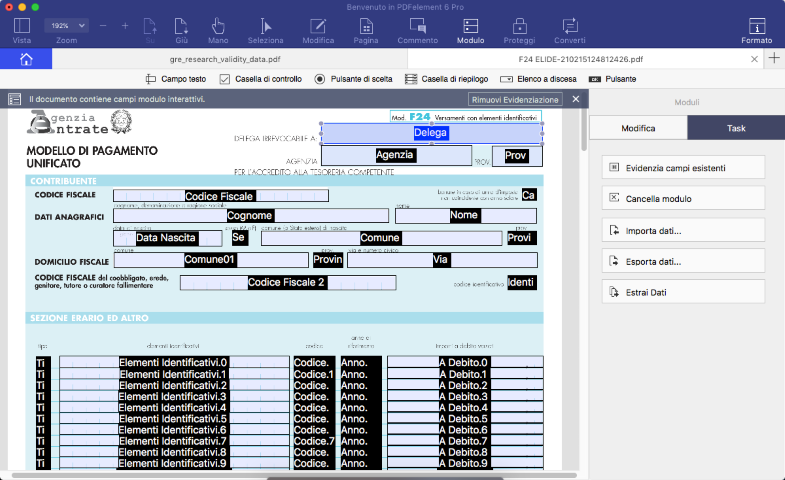
2. Modifica testo testo, immagini e pagine PDF
Se vuoi aggiungere nuovo testo, correggere errori di battitura, regolare le immagini in un file PDF, Adobe Reader non potrà aiutarti. Invece con PDFElement bastano pochi e semplici click per fare queste operazioni e tante altre come inserire, estrarre ed eliminare pagine PDF, unire e dividere file PDF, firmare e proteggere i documenti, ecc…
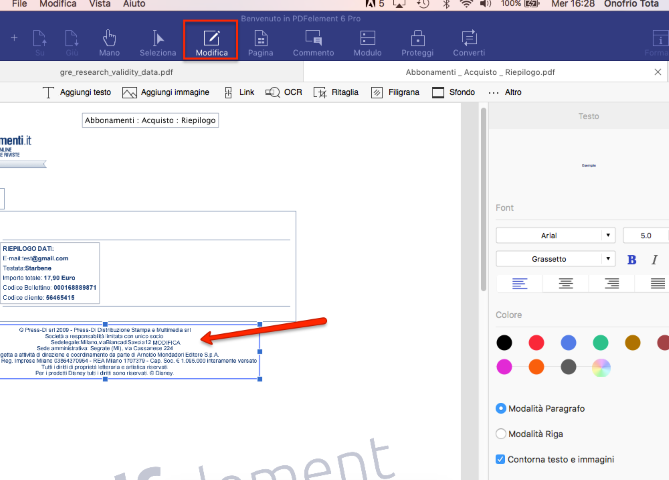
3. Conversione da PDF a Word
Per riutilizzare il contenuto del PDF, in PDfelement basta cliccare su “Converti” e potrai esportare PDF in Microsoft Word. Dopo la conversione è possibile copiare il testo e riorganizzare il contenuto come desideri.
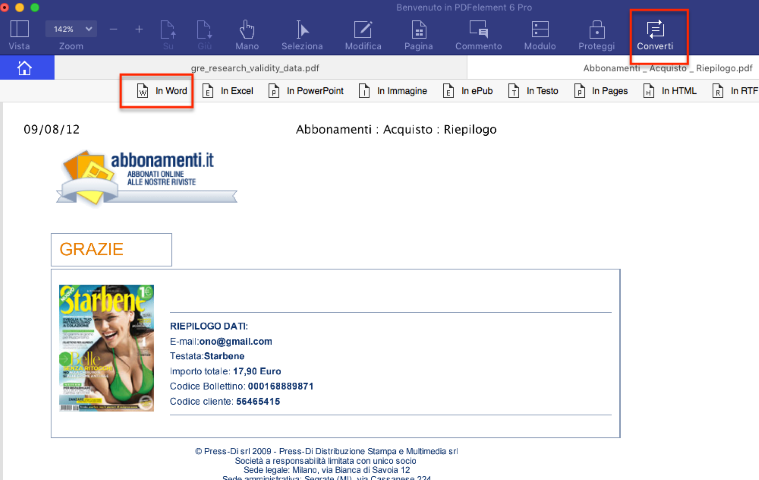
4. Visualizzazione PDF in 4 modalità
Adobe Reader consente la visualizzazione PDF in 2 modalità: singolo e singolo continuo. Come PDFelement invece potrai visualizzare i file PDF in ben 4 modalità: singolo, singolo continuo, di fronte, e di fronte continuo.

5. Strumenti di annotazione e marcatura
Naturalmente, con Adobe Reader, non è possibile evidenziare, sottolineare, barrare il testo, aggiungere note e caselle di testo per commentare qualcosa nel documento PDF. Con PDFelement tutto questo è possibile grazie agli strumenti messi a disposizione. Oltre agli strumenti citati ci sono anche quelli che consentono didisegnare cerchi, nuvole, frecce, ecc…


GloboSoft è una software house italiana che progetta e sviluppa software per la gestione dei file multimediali, dispositivi mobili e per la comunicazione digitale su diverse piattaforme.
Da oltre 10 anni il team di GloboSoft aggiorna il blog Softstore.it focalizzandosi sulla recensione dei migliori software per PC e Mac in ambito video, audio, phone manager e recupero dati.
